
Verwalten Sie das Geld, das Sie verdienen, Geld, das Sie ausgeben, und Stücke, die Sie anderen schulden, kann mühsam sein. Aber mit einfachen Windows-Apps können Sie sehen, wo diese Dollar gehen Machen Sie ein persönliches Budget auf Excel in 4 einfachen Schritten Erstellen Sie ein persönliches Budget auf Excel in 4 einfachen Schritten Haben Sie so viel Schulden, dass es Jahrzehnte dauern wird, sich auszuzahlen? Es ist Zeit, ein Budget zu erstellen und ein paar Excel-Tricks anzuwenden, um Ihnen zu helfen, Ihre Schulden früher abzuzahlen. Lesen Sie mehr und machen Sie einen Plan, um Ihre Schulden abzuzahlen.
Diese kostenlosen Tools machen Budgetierung und Planung überflüssig. Sie haben genau die Funktionen, die Sie brauchen, damit Ihr Geld für Sie arbeitet.
Income- und Expense-Tracker
Bei jeder Art von Budget ist es wichtig, Einnahmen und Ausgaben im Auge zu behalten. Beobachten Sie, wohin Ihr Geld geht und wie viel Sie sich für diese kleinen Extras mit diesen großartigen Windows-Apps leisten können.
1. Ausgaben-Tracker
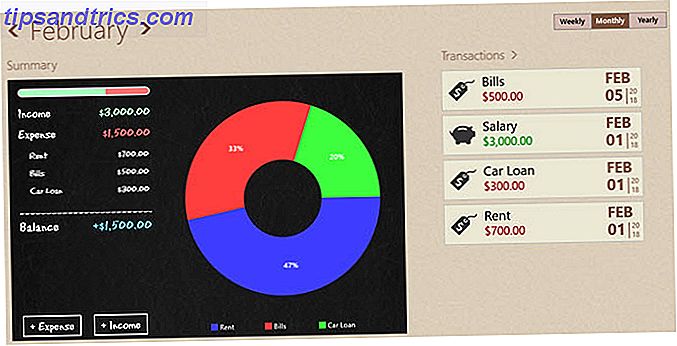
Auf eine sehr einfache Art und Weise zu verfolgen, wo Ihr Geld landet, sehen Sie sich Ausgaben-Tracker. Sie können Ihre Einnahmen und Ausgaben hinzufügen, die Daten angeben und Kategorien auswählen.
Für Einkommen können Sie Gehalt für die Kategorie wählen oder eins von Ihren hinzufügen. Dies ist hilfreich für sekundäre Einkommen. Zu den Ausgaben gehören Kleidung, Unterhaltung, Kraftstoff und Einkaufen. Aber wieder können Sie Ihre eigenen für Gegenstände wie Miete oder Darlehen hinzufügen.
Wenn Sie Ihre Transaktionen hinzufügen, werden diese zusammen mit Ihrem Endsaldo und einem netten Tortendiagramm angezeigt. Sie können Transaktionen nach Woche, Monat und Jahr anzeigen. Die App ist kostenlos, aber wenn Sie daran interessiert sind, wiederkehrende Einnahmen und Ausgaben festzulegen, können Sie sich die Pro-Version ansehen.
2. Geldbuch

Ein weiterer einfach zu bedienender Ausgaben-Tracker ist MoneyBook. Diese App bietet auch Plätze für Einnahmen und Ausgaben sowie Kategorien für jeden.
Sie können eine Beschreibung für die Transaktion hinzufügen, für den Typ ATM, Bank oder Wallet auswählen und alle Ihre Transaktionen mit Optionen anzeigen, um sie zu bearbeiten oder zu löschen.
Der Hauptbildschirm zeigt Ihnen eine einfache Diagrammansicht Ihrer Einnahmen und Ausgaben für die letzten sieben Tage. Sie können auch die Summen und Ihr aktuelles Guthaben sehen. Für einen einfachen, kostenlosen Geld Tracker funktioniert MoneyBook gut. Wenn Sie an zusätzlichen Funktionen wie wiederkehrenden Transaktionen und weiteren Zeitleistenoptionen interessiert sind, können Sie die Vollversion herunterladen.
3. Geld Fox

Wenn Sie einen einfachen Ausgaben-Tracker haben möchten, der Ihr OneDrive-Konto sichert, ist Money Fox eine gute Option. Beginnen Sie mit dem Hinzufügen Ihrer Konten wie Bank oder Bargeld. Verwenden Sie dann die Plus- und Minus-Schaltflächen am unteren Rand, um Ihre Einnahmen und Ausgaben hinzuzufügen.
Die App stellt keine Kategorien zur Verfügung, also erstellen Sie einfach Ihre eigenen. Das ist gut für Leute, die lieber die Kategorien selbst machen würden. Sie können den Wiederholungsregler auch verwenden, um wiederkehrende Transaktionen bequem hinzuzufügen.
Zum Anzeigen Ihrer Einnahmen und Ausgaben können Sie die Optionen Cashflow, Kategorie Ausgaben oder Kategorieübersicht auswählen. Und Sie können den Datumsbereich für jeden festlegen.
4. Perfekter Buchhaltungsassistent

Perfect Accounting Assistant ist eine weitere großartige Windows-App für die Budgetierung Ihres Geldes. Wie die anderen haben Sie Konten für Bargeld, Debitkarten oder etwas Bestimmtes. Fügen Sie also Ihr Einkommen hinzu, wählen Sie eine Kategorie aus und fügen Sie das Datum hinzu. Sie können auch Einkommen für andere Haushaltsmitglieder wie Ihren Ehemann oder Ihre Ehefrau hinzufügen, für ein komplettes Haushaltsbudget.
Kosten sind genauso einfach hinzuzufügen und es gibt eine Menge Kategorien und Unterkategorien, die Sie bei Bedarf bearbeiten können. Sie können auch Notizen hinzufügen und ein Foto hochladen.
Wenn Sie Ihre Ausgaben überprüfen möchten, können Sie einen Zeitrahmen auswählen oder einen benutzerdefinierten Zeitraum eingeben. Ihre Artikel werden in einem Diagramm dargestellt und Sie sehen ein Raster mit den Summen und Ihrem aktuellen Kontostand.
Sie haben flexible Anzeigeoptionen mit der App "Perfect Accounting Assistant". Nur Einkommen, nur Ausgaben oder beides anzeigen. Wählen Sie ein Kreisdiagramm oder ein Balkendiagramm aus und zeigen Sie auf dem Hauptbildschirm alle Transaktionen für den Monat an. Sie können es auch mit einer Farbe oder einem Thema personalisieren und Ihre Konten, Mitglieder und Kategorien mit Leichtigkeit verwalten.
5. Geldwächter

Money Keeper geht ein wenig über die einfache Erfassung von Einnahmen und Ausgaben hinaus. Sie können verschiedene Konten wie Bargeld, Bank oder Geldautomaten hinzufügen, ein bestimmtes Budget festlegen, eine Auswahl von Berichten anzeigen und eine klare Übersicht über alle Einnahmen und Ausgaben anzeigen.
Zu den Transaktionsarten gehören Einnahmen, Ausgaben, Überweisungen und Anpassungen. Sie können jeder Transaktion sowie einem Ereignis einen Zahlungsempfänger hinzufügen oder es als Ausleihen markieren. Die App bietet viele Kategorien wie Auto, Unterhaltung, Gesundheit und Zuhause. Außerdem können Sie diese bearbeiten oder eigene erstellen.
Eine weitere nette Sache über Money Keeper ist, dass es kostenlos für Android, iOS, Windows Phone und Blackberry verfügbar ist. So können Sie unterwegs Elemente hinzufügen, um jederzeit synchron zu bleiben.
Ausgaben teilen
Wenn Sie mit Mitbewohnern leben, dann teilen Miete, Rechnungen und Haushaltsgegenstände Berechnen Sie Tipps und Split Bills mit diesen schönen Smartphone-Apps Berechnen Sie Tipps und Split Bills mit diesen schönen Smartphone Apps Lassen Sie nicht Ihren Mangel an mentalen Mathe Fähigkeiten Sie blamieren, wenn die Rechnung schlägt den Tisch - zücken Sie Ihr Smartphone und starten Sie eine dieser tollen Apps. Lesen Sie mehr ist normal. Verfolgen Sie mit diesen hilfreichen Windows-Apps, wer wann was bezahlen muss.
6. Tricount

Mit Tricount können Sie nur Ihre Teilnehmer hinzufügen, eine Kategorie auswählen und den Haushaltsartikel erstellen, den Sie teilen möchten. Pop-in Details wie wer ist verantwortlich, es für alle zu zahlen, wenn es fällig ist, und die Menge. Die App teilt den Gesamtbetrag gleichmäßig unter Ihren Teilnehmern auf, Sie können diese Beträge jedoch bei Bedarf anpassen.
Tricount ist auch hilfreich für die Rückzahlung Ihrer Mitbewohner, Freunde oder Familienmitglieder. Vielleicht hast du eine Party geschenkt, ein Geschenk gekauft oder bist in ein Restaurant gegangen und hast die Rechnung selbst abgeholt. Sie können leicht sehen, wie viel jede Person Ihnen nach dem Ereignis schuldet.
Da Sie die Beträge mit den Plus- und Minuszeichen schnell anpassen können, ist es praktisch, wenn eine Person mehr als eine andere schuldet. Also, wenn Sie Ausgaben mit anderen im Haus teilen, stellen Sie sicher, dass jeder seinen gerechten Anteil mit Tricount teilt.
7. Teilen Sie es

Split It, ein Splitwise-Client, ist eine weitere gute App, um Ausgaben für Haushaltsgegenstände und Ereignisse aufzuteilen. Fügen Sie jede Person und optional ihre E-Mail-Adresse hinzu. Dann geben Sie einfach Ihre Rechnungen ein. Split Es ist hilfreich für monatliche Ausgaben zusammen mit einmaligen Einkäufen, bei denen jeder einsteigen wird.
Die App teilt den Gesamtbetrag gleichmäßig auf, aber Sie können dies anpassen. Sie können exakte Beträge oder Prozentsätze verwenden, Anpassungen vornehmen und sie nach Bedarf gleichmäßig oder ungleich aufteilen.
Wenn es Zeit ist zu zahlen, drücken Sie die Siedle- Taste. Dann notieren Sie eine Barzahlung oder verwenden Sie PayPal oder Venmo. Der Hauptbildschirm von Split It zeigt Gruppensalden und aktuelle Transaktionen an. Sie können Ihr Konto auch für Benachrichtigungen, die Standardwährung und die Zeitzone anpassen.
Schnelle Berechnungen
Ob Sie sparen für etwas Besonderes oder versuchen, eine Schuld abzuzahlen, diese schnellen Taschenrechner Die besten persönlichen Finanzen & Budget-Taschenrechner, um Ihre Ausgaben zu verwalten Die besten persönlichen Finanzen & Budget-Taschenrechner um Ihre Ausgaben zu verwalten Ihre Finanzen in Ordnung zu bringen kann hart sein, Aber mit den richtigen Zahlen ist es viel einfacher. Unabhängig von Ihrer finanziellen Situation haben wir die Taschenrechner, die Sie brauchen. Lesen Sie mehr sind praktisch zu haben.
8. Penny Ein Tag

Für den schnellsten Weg zu sehen, wie viel Sie mit nur Dollar pro Tag sparen können, ist die Penny A Day App. Wählen Sie zwischen 2, 5, 10 oder einer Kombination aus. Dann sehen Sie, wie viel Geld Sie am Ende von ein, zwei oder sogar 25 Jahren haben werden.
Sie können die Zinsen von 1 bis 10 Prozent anpassen und sehen, dass sich die Gesamtsummen an der Spitze mit Ihren Anpassungen ändern. Wenn Sie das Ziel sehen, das Sie erfüllen möchten, können Sie die Details als CSV-Datei speichern. Penny A Day ist ein einfaches, aber exzellentes Tool, mit dem Sie Ihr Sparziel sehen und festlegen können.
9. Kreditkarten-EMI-Rechner

Der Kreditkarten-EMI-Rechner kann Ihnen den Überblick über Ihre Schulden geben. Es funktioniert auch für Kreditkarten, Privatkredite und Autokredite. Geben Sie den Kapitalbetrag, den Zinssatz, die Laufzeit in Monaten und die anwendbaren Bearbeitungsgebühren ein.
Sobald Sie die Details eingegeben und den Berechnen- Button gedrückt haben, sehen Sie Ihren EMI-Betrag (Equivalated Month Rate), die Gesamtzinsen, die Sie zahlen, und die Gesamtsumme, die am Ende des Darlehens gezahlt wird. Dies ist ein wunderbares Werkzeug, um zu sehen, ob Sie mehr zahlen können, um die gezahlten Zinsen zu reduzieren oder die Schulden schneller abzuzahlen.
10. Kreditzahlungsrechner

Für einen einfachen Überblick über langfristige Kredite, wie Immobilien oder Hypothek, oder den Vergleich verschiedener Optionen, ist Kredit-Rechner ideal. Geben Sie den Nennbetrag, den Zinssatz und die Laufzeit in Jahren ein. Sie können dann einen vollständigen Zahlungsplan und eine Zusammenfassung anzeigen.
Um Optionen von verschiedenen Banken oder Kreditunternehmen zu vergleichen, können Sie Informationen für einen direkten Vergleich eingeben. Dies zeigt Ihnen den Zahlungsplan und die Zusammenfassung jeder Option an. Erhalten Sie einen guten Überblick über ein Darlehen, bevor Sie sich mit diesem Darlehenszahlungsrechner bewerben.
Mit welchen Tools verwalten Sie Ihr Geld?
Einige Leute mögen Budget-Tools mit vollem Funktionsumfang Der Online-Budget-Kampf: Mint vs. Sie brauchen ein Budget (YNAB) Der Online-Budget-Kampf: Mint vs. Sie brauchen ein Budget (YNAB) Wenn es um Online-Budgetierung und Kosten-Tracking geht, gibt es viele Lösungen, aber zwei der größten Namen in der Branche sind Mint und Sie brauchen ein Budget (YNAB). Lesen Sie mehr, die mit ihrem Bankkonto verbinden. Andere bevorzugen jedoch eine grundlegende Methode zur Verwaltung von Einnahmen und Ausgaben oder zur Berechnung und Aufteilung der Kosten.
Diese Windows-Apps sind perfekt für diejenigen, die ein einfaches Tool benötigen, mit dem sie planen und planen können. Und Sie können auch die besten Windows 10-Apps auschecken. Die besten Windows 10-Apps Die besten Windows 10-Apps Windows 10 Store-Apps haben einen langen Weg zurückgelegt. Inzwischen können Sie aus einer beträchtlichen Auswahl, frei und bezahlt wählen. Hier ist eine Auswahl der Besten. Lesen Sie mehr in mehr Kategorien wie Produktivität, Bildbearbeitung und Einkaufen.
Welches Tool magst du, um dein Geld zu budgetieren? Verwenden Sie etwas Bestimmtes für die Berechnung von Krediten oder das Teilen von Rechnungen mit Roaries?



